Probléma
- Az ESET Mobile Security for Android eltávolítása
- Az ESET Mobile Security for Android újratelepítése
- Az ESET Mobile Security for Android eltávolítása alternatív módszerrel
Megoldás
![]() Windows Felhasználók |
Windows Felhasználók | ![]() Mac Felhasználók
Mac Felhasználók
Az ESET Mobile Security for Android eltávolítása
-
Koppintson a képernyő bal felső sarkában a menü
 ikonra, majd koppintson a Beállítások sorra.
ikonra, majd koppintson a Beállítások sorra.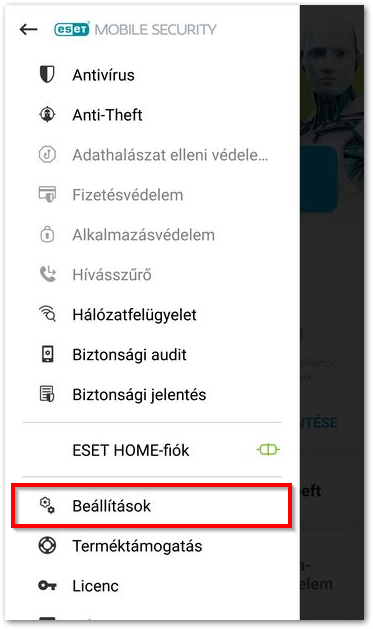
-
Koppintson az Eltávolításra.
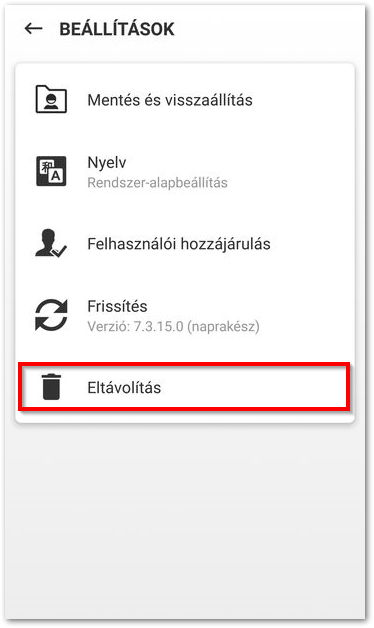
-
Koppintson az Eltávolítás gombra.
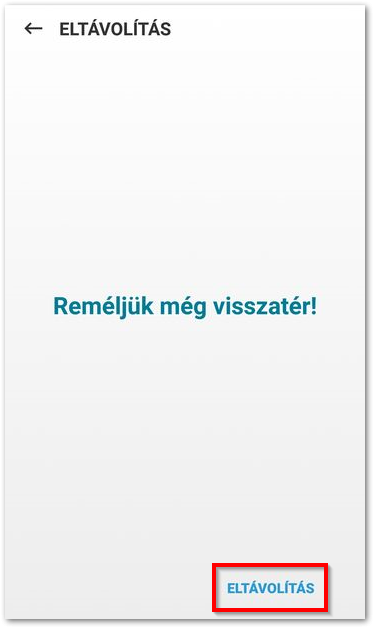
-
A megerősítéshez koppintson az OK gombra. Az ESET Mobile Security ezzel elvégzi az eltávolítást.
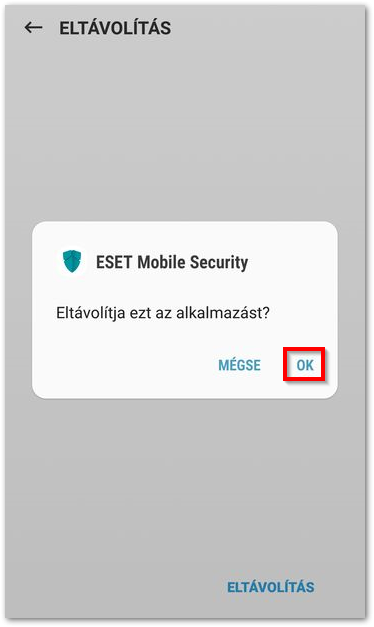
Az ESET Mobile Security for Android újratelepítése
Az ESET Mobile Security for Android letöltése és telepítése.
Az ESET Mobile Security for Android eltávolítása alternatív módszerrel
Használja akkor ezt a módszert, ha nem tudja megnyitni az ESET Mobile Security for Androidot, vagy ha olyan korábbi verzióval rendelkezik, amely nem kínálja fel az Eltávolítás lehetőséget:
-
Nyissa meg az Android rendszer beállításait, és koppintson a Biztonság lehetőségre.
-
Koppintson a Eszközadminisztrátorok elemre.
-
Tegyen egy pipát az ESET Mobile Security melletti jelölőnégyzetbe az ESET Mobile Security eszközadminisztrátori jogának visszavonásához.
-
Az Android beállításaiban koppintson az Alkalmazások → Alkalmazások kezelése lehetőségre.
-
Koppintson az ESET Mobile Security elemre, majd az Eltávolítás lehetőségre.
-
Kövesse Az ESET Mobile Security for Android letöltése és telepítése című Tudásbáziscikk lépéseit.